原点調整
PhotoshopToSpineの原点
PhotoshopからSpine用にデータをエクスポートするのにPhotoshopToSpineを使用しますが、このときの原点はPhotoshopの定規(Ruler)の(0,0)の位置を基準とします。
Photoshopのメニューの「表示」から「定規」を選択すると画面の上左に座標が表示されます。
定規の原点を移動させるには下図のように左上の地点からドラッグすると十字表示になり、ドラッグを離すとその位置が原点になります。
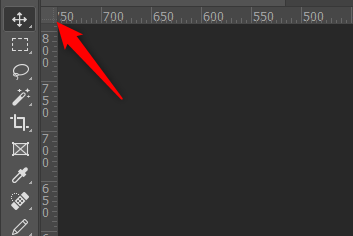
しかし、この定規の位置は保存されないので、ガイドを作成しておくと良いと思います。
「表示」から「新規ガイド」を選択し、水平方向と垂直方向をそれぞれ作成します。
定規の位置に青い線が引かれ、このガイドは保存されます。
次に開いたときは、定規の位置を調整するときにガイドの線にスナップされるので原点を復元できます。
Spine上での原点調整
すべてのパーツをドラッグして矩形選択し、移動させれば原点を調整できます。
しかし、この方法だと非表示のパーツなど選択漏れがあったりした場合、すべてのパーツを移動できない可能性があります。
これを回避する手順を示します。
- Hierarchyからrootを選択し、rootを動かしてキャラ全体の原点を合わせます。
- 次に下図のようにCompensateで画像とボーンをONにします。こうすると画像もボーンも動かず、rootの座標だけを変更できます。
この状態でTranslateの値を0,0にすればrootの座標が原点に移動します。
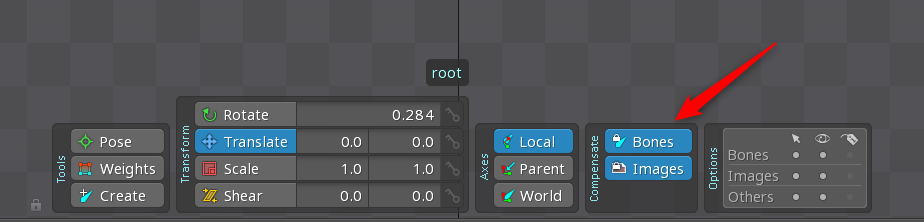
終わったら忘れずにCompensateをOffにしておきます。
しかし、この方法だとPhotoshop側で新たにパーツを追加した場合に対応できないので注意が必要です。
rootの位置が変わっているので追加したパーツの位置がずれます。
Photoshop側で定規の位置を調整するやり方の方が変更に強い気がします。
使用バージョン
Spine 3.8.99